Kako promijeniti ili vratiti zadanu lokaciju mape Camera Roll u sustavu Windows 10

Ovaj će vam vodič pokazati kako promijeniti ili vratiti zadanu lokaciju mape Camera Roll u sustavu Windows 10.
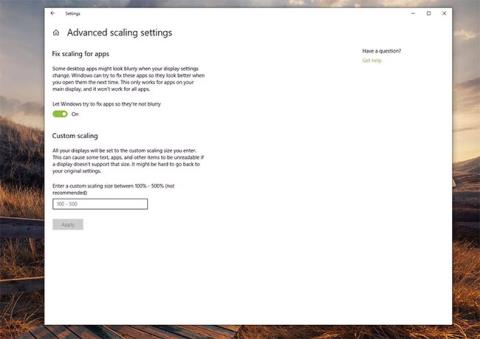
Jasan znak zamućenog teksta je da se fontovi sustava Windows 10 čine mutnim, dok ostatak zaslona, poput slika i drugih dijelova korisničkog sučelja, izgleda normalno. Obično nije teško riješiti ovaj problem. Postoje neki koraci za rješavanje problema koje možete poduzeti u postavkama sustava Windows , a ako se problem nastavi, možete isprobati besplatni uslužni program pod nazivom Windows 10 DPI Fix .
Uzroci mutnog teksta na Windows 10
Pogreška mutnog teksta u sustavu Windows 10 najčešće se javlja pri korištenju velikih zaslona visoke razlučivosti, poput 4K UHD zaslona . To je zato što je Windows dizajniran za skaliranje veličine teksta na zaslonima visoke razlučivosti, čineći tekst lakšim za čitanje. Međutim, neki se ljudi žale da tehnika skaliranja koju koristi Windows 10 ponekad može uzrokovati mutan tekst.
Kako popraviti zamućeni tekst u sustavu Windows 10
1. Promijenite skaliranje DPI-ja u Windows postavkama
Ako imate zaslon visoke razlučivosti, Windows je možda automatski postavio DPI na 125% ili 150%. Promjena te vrijednosti može riješiti problem. Na primjer, ako je 125%, možete ga pokušati povećati na 150% i vidjeti hoće li tekst postati oštriji.
2. Isključite DPI skaliranje
Ako promjena DPI-ja ne pomogne, značajku možete potpuno onemogućiti postavljanjem na 100% u postavkama zaslona. Kada postavite DPI na 100%, tekst više neće biti mutan. Nažalost, tekst će sada biti premalen za udobno čitanje.
3. Ako samo određeni programi imaju zamućen tekst, možete promijeniti skaliranje prikaza samo za taj određeni program.
Otvorite Napredne postavke skaliranja za problematični program i onemogućite opciju Neka Windows pokuša popraviti aplikacije kako ne bi bile mutne . Osim toga, možete unijeti prilagođenu vrijednost razmjera kako bi tekst bio dovoljno velik za čitanje ako je potrebno.
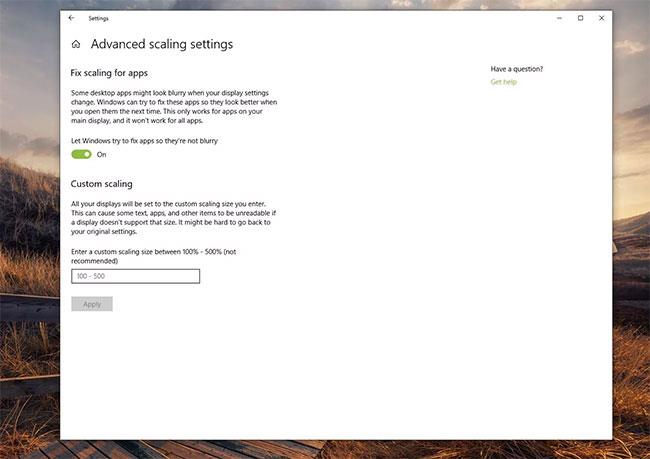
Onemogućite opciju Neka Windows pokuša popraviti aplikacije kako ne bi bile mutne
4. Ako imate više monitora spojenih na vaše računalo, jedan ili oba monitora mogu imati zamućen tekst ako su dva monitora postavljena na različite rezolucije.
Najlakši način da riješite ovaj problem je da ne koristite različite veličine monitora u isto vrijeme i provjerite jesu li svi postavljeni na istu razlučivost.
5. Instalirajte i pokrenite Windows 10 DPI Fix.
Ovaj besplatni uslužni program treće strane za Windows 10 koristi metodu koju su koristile starije verzije sustava Windows (kao što je Windows 8 ). Neki korisnici smatraju da ova metoda radi bolje za neke konfiguracije sustava Windows. Ako drugi koraci za rješavanje problema ne rade, instalirajte Windows 10 DPI Fix na:
http://windows10-dpi-fix.xpexplorer.com/Odaberite Koristi Windows 8.1 DPI skaliranje, a zatim kliknite Primijeni .

Odaberite Koristi Windows 8.1 DPI skaliranje, a zatim kliknite Primijeni
6. Ako je potrebno, kasnije se možete vratiti na zadane postavke skaliranja DPI za Windows 10.
Pokrenite Windows 10 DPI Fix, odaberite Koristi Windows 10 zadano skaliranje DPI- a i zatim kliknite Primijeni .
Ovaj će vam vodič pokazati kako promijeniti ili vratiti zadanu lokaciju mape Camera Roll u sustavu Windows 10.
Smanjenje veličine i kapaciteta fotografija olakšat će vam njihovo dijeljenje ili slanje bilo kome. Konkretno, u sustavu Windows 10 možete grupno mijenjati veličinu fotografija uz nekoliko jednostavnih koraka.
Ako ne morate prikazivati nedavno posjećene stavke i mjesta iz sigurnosnih ili privatnih razloga, to možete jednostavno isključiti.
Jedno mjesto za kontrolu mnogih operacija izravno na paleti sustava.
U sustavu Windows 10 možete preuzeti i instalirati predloške grupnih pravila za upravljanje postavkama Microsoft Edgea, a ovaj će vam vodič pokazati postupak.
Programska traka ima ograničen prostor, a ako redovito radite s više aplikacija, brzo bi vam moglo ponestati prostora za prikvačivanje više vaših omiljenih aplikacija.
Statusna traka na dnu File Explorera govori vam koliko je stavki unutra i odabrano za trenutno otvorenu mapu. Dva gumba ispod također su dostupna na desnoj strani statusne trake.
Microsoft je potvrdio da je sljedeće veliko ažuriranje Windows 10 Fall Creators Update. Evo kako ažurirati operativni sustav prije nego što ga tvrtka službeno lansira.
Postavka Allow wake timers u Power Options omogućuje sustavu Windows da automatski probudi računalo iz stanja mirovanja radi izvođenja planiranih zadataka i drugih programa.
Sigurnost sustava Windows šalje obavijesti s važnim informacijama o zdravlju i sigurnosti vašeg uređaja. Možete odrediti koje obavijesti želite primati. U ovom članku Quantrimang će vam pokazati kako uključiti ili isključiti obavijesti iz Windows sigurnosnog centra u sustavu Windows 10.
Moglo bi vam se također svidjeti da vas klik na ikonu programske trake vodi ravno do zadnjeg prozora koji ste otvorili u aplikaciji, bez potrebe za sličicom.
Ako želite promijeniti prvi dan u tjednu u sustavu Windows 10 kako bi odgovarao zemlji u kojoj živite, vašem radnom okruženju ili radi boljeg upravljanja kalendarom, možete ga promijeniti putem aplikacije Postavke ili upravljačke ploče.
Počevši s verzijom aplikacije Vaš telefon 1.20111.105.0, dodana je nova postavka Više prozora, koja vam omogućuje da omogućite ili onemogućite upozorenje prije zatvaranja više prozora pri izlasku iz aplikacije Vaš telefon.
Ovaj će vam vodič pokazati kako omogućiti ili onemogućiti pravilo dugih staza Win32 da biste imali staze duže od 260 znakova za sve korisnike u sustavu Windows 10.
Pridružite se Tips.BlogCafeIT kako biste naučili kako isključiti predložene aplikacije (Predložene aplikacije) na Windows 10 u ovom članku!
U današnje vrijeme korištenje mnogih programa za prijenosna računala uzrokuje brzo pražnjenje baterije. To je također jedan od razloga zašto se baterije računala brzo troše. Ispod su najučinkovitiji načini za uštedu baterije u sustavu Windows 10 koje bi čitatelji trebali razmotriti.
Ako želite, možete standardizirati sliku računa za sve korisnike na računalu na zadanu sliku računa i spriječiti korisnike da kasnije mogu promijeniti sliku računa.
Jeste li umorni od toga da vas Windows 10 živcira pozdravnim zaslonom "Iskoristite još više Windowsa" pri svakom ažuriranju? Nekima može biti od pomoći, ali i smetati onima kojima ne treba. Evo kako isključiti ovu značajku.
Ako imate snažno računalo ili nemate mnogo programa za pokretanje u sustavu Windows 10, možete pokušati smanjiti ili čak potpuno onemogućiti odgodu pokretanja kako biste pomogli svom računalu da se brže pokrene.
Microsoftov novi preglednik Edge temeljen na Chromiumu ukida podršku za EPUB datoteke e-knjiga. Za pregled EPUB datoteka u sustavu Windows 10 trebat će vam aplikacija treće strane za čitanje EPUB-a. Evo nekoliko dobrih besplatnih opcija koje možete izabrati.
Način rada kioska u sustavu Windows 10 način je za korištenje samo 1 aplikacije ili pristupanje samo 1 web mjestu s gostujućim korisnicima.
Ovaj će vam vodič pokazati kako promijeniti ili vratiti zadanu lokaciju mape Camera Roll u sustavu Windows 10.
Uređivanje hosts datoteke može uzrokovati da ne možete pristupiti Internetu ako datoteka nije pravilno izmijenjena. Sljedeći članak će vas voditi kako urediti datoteku hosts u sustavu Windows 10.
Smanjenje veličine i kapaciteta fotografija olakšat će vam njihovo dijeljenje ili slanje bilo kome. Konkretno, u sustavu Windows 10 možete grupno mijenjati veličinu fotografija uz nekoliko jednostavnih koraka.
Ako ne morate prikazivati nedavno posjećene stavke i mjesta iz sigurnosnih ili privatnih razloga, to možete jednostavno isključiti.
Microsoft je upravo izdao Windows 10 Anniversary Update s mnogim poboljšanjima i novim značajkama. U ovom novom ažuriranju vidjet ćete mnogo promjena. Od podrške za Windows Ink olovku do podrške za proširenje preglednika Microsoft Edge, izbornik Start i Cortana također su značajno poboljšani.
Jedno mjesto za kontrolu mnogih operacija izravno na paleti sustava.
U sustavu Windows 10 možete preuzeti i instalirati predloške grupnih pravila za upravljanje postavkama Microsoft Edgea, a ovaj će vam vodič pokazati postupak.
Dark Mode je sučelje s tamnom pozadinom u sustavu Windows 10, koje pomaže računalu uštedjeti energiju baterije i smanjuje utjecaj na oči korisnika.
Programska traka ima ograničen prostor, a ako redovito radite s više aplikacija, brzo bi vam moglo ponestati prostora za prikvačivanje više vaših omiljenih aplikacija.






















